Hoe bewerk of verwijder ik een element, widget of lay-out?
Als je een element, widget of lay-out invoegt in de editor, kan je die nog verder bewerken door gebruik te maken van opties (afhankelijk van het element) of je kan die verwijderen.
Verwijderen
Om een element, widget of lay-out te verwijderen in de editor, klik je er eerst op. Klikken we bijvoorbeeld op het element 'Tekst' dat we hebben ingevoegd, dan zien we rechts, in het werkgedeelte, het beeld zoals de afbeelding hiernaast. Je hebt verder geen opties, maar wel een rode knop 'Verwijderen' rechts onder. Klik daarop om het te verwijderen.
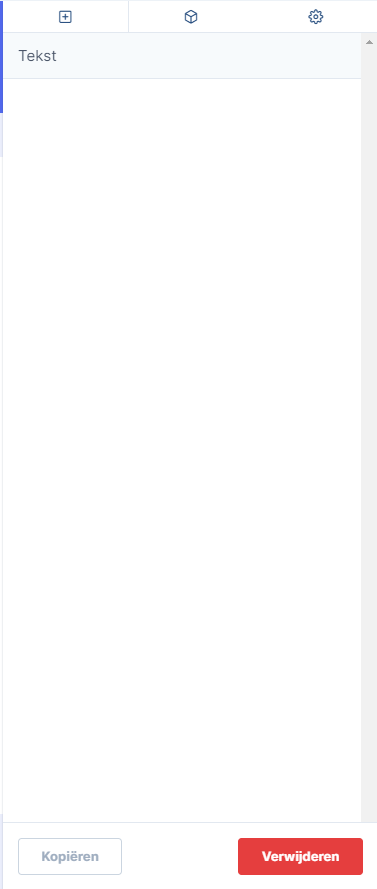
Bewerken
Zoals je bij de afbeelding hierboven zag, zijn er verder geen opties om in te stellen bij een tekstelement. Bij het element 'Afbeelding' daarentegen, kunnen we nog extra zaken instellen door op het element te klikken. Je afbeelding kiezen, eventueel de afbeelding klikbaar maken door ze als link te gebruiken, de verhoudingen aanpassen, enzovoort.
Rechts in het werkgedeelte vind je alle opties. Experimenteer en probeer alles een keer uit! Je kan je websitepagina zelf bekijken als bezoeker zonder dat je die online moet zetten. Hoe je dat doet, vind je hier: Hoe mijn pagina als bezoeker bekijken zonder dat die online staat?
Als het niet helemaal uitdraait zoals je het wil, verwijder het element met de rode knop.
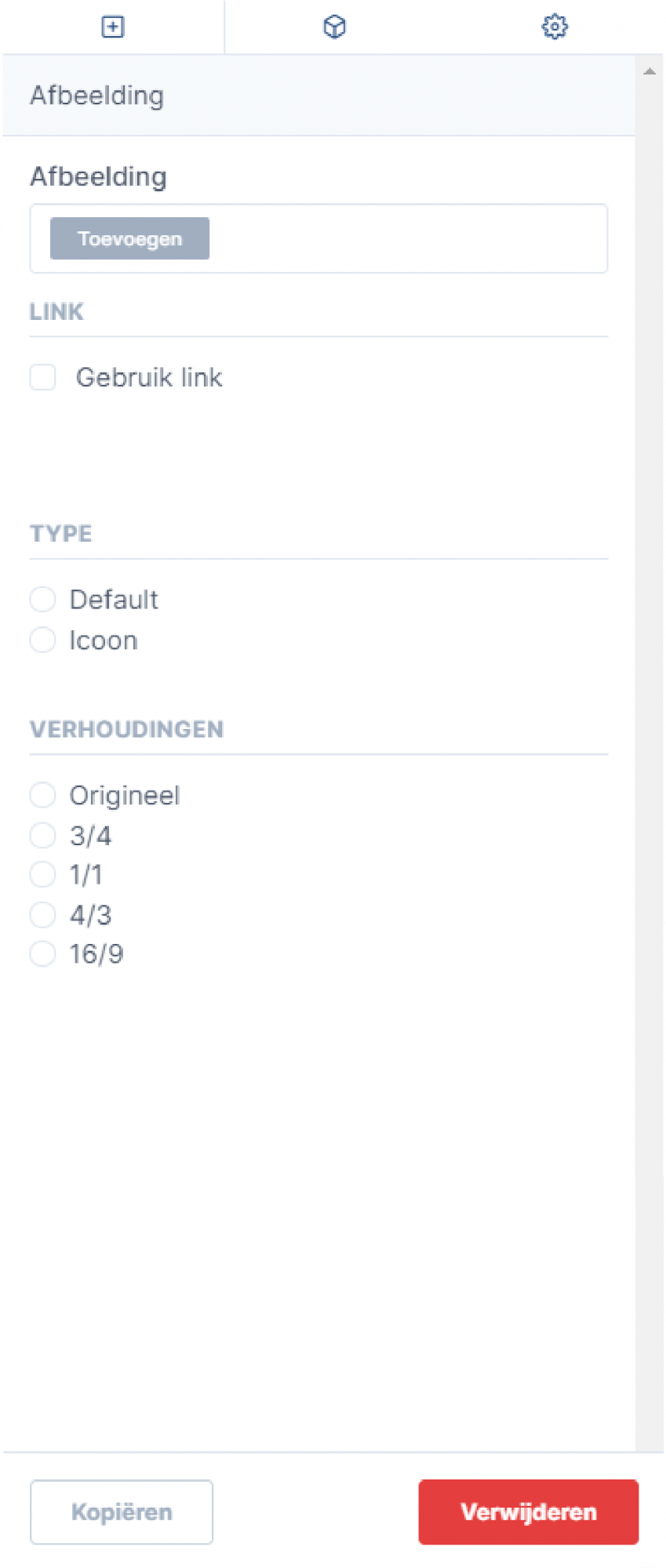
Tip
- Soms wil je gewoon wat experimenteren zonder dat je websitebezoekers zien wat je allemaal aan het doen bent. Daarvoor kan je de pagina verbergen. Lees daarvoor het artikel Hoe bewaar, publiceer of verwijder ik een pagina?
- Je kan ook elementen of lay-outs kopiëren. Meer informatie vind je in het artikel Hoe kopieer ik een element of lay-out?